Wer das iPhone/iPad professionell einsetzt, sollte entsprechende Sicherheitsrichtlinien anwenden. Der folgende Praxisbeitrag erläutert, wie Sie Exchange-Richtlinien einrichten und anwenden und wie sich Daten über iCloud remote löschen lassen. [...]
MIT RICHTLINIEN ARBEITEN
Diese Richtlinien können Sie dann bei den Anwendern als Richtlinie hinterlegen. Dabei lassen sich mehrere Richtlinien einsetzen und verschiedenen Anwendern zuordnen. Bei Apple können Sie sich eine PDF-Datei herunterladen, die alle Möglichkeiten aufzeigt, die das iPhone/iPad mit Exchange ActiveSync bietet.
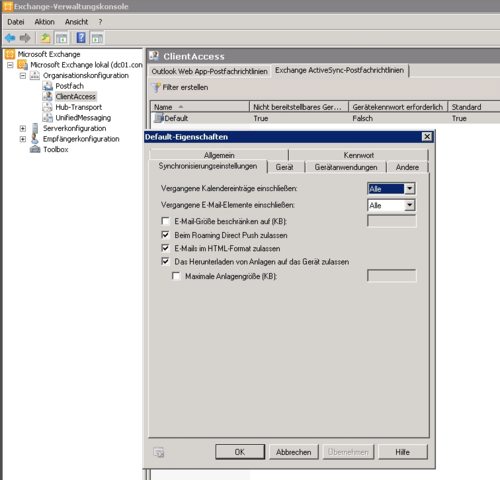
Das bedeutet: Für verschiedene Anwender lassen sich auch verschiedene Richtlinien hinterlegen. Nach der Installation von Exchange Server 2010 finden Sie in diesem Bereich bereits eine Richtlinie mit der Bezeichnung Default. Diese können Sie problemlos für Anwender verwenden.
Bei jedem Verbindungsvorgang eines Endgeräts, auch von iPhone/iPads mit Exchange-ActiveSync, überprüfen Endgerät und Server, ob die Richtlinieneinstellungen noch übereinstimmen. Ändert ein Administrator die Sicherheitsrichtlinien, übernimmt das Endgerät die Änderungen beim nächsten Synchronisieren. Allerdings unterstützt das iPhone/iPad nicht alle Richtlinieneinstellungen in Exchange Server 2010. Hier sind Tests angesagt, wenn Unternehmen iPhone/iPads mit Exchange verbinden. Haben Sie Richtlinien erstellt oder angepasst, müssen Sie diese noch den entsprechenden Anwendern zuweisen.
Leider kann das iPhone/iPad nicht alle Einstellungen so übernehmen, wie Sie diese einrichten. So lässt sich zum Beispiel in den meisten Fällen die maximale Sperrzeit nur auf bis zu fünf Minuten erhöhen, unabhängig davon, welchen Wert Sie bei der Exchange-ActiveSync-Richtlinie vorgeben.
Standardmäßig ist nach der Installation von Exchange Server 2010 die Richtlinie Default allen Anwendern zugewiesen, für die Sie Exchange ActiveSync aktivieren. Sie können diese Einstellungen aber jederzeit anpassen:
- Rufen Sie dazu die Eigenschaften des Benutzerkontos in der Exchange-Verwaltungskonsole unter Empfängerkonfiguration/Postfach auf.
- Wechseln Sie auf die Registerkarte Postfachfeatures.
- Markieren Sie den Eintrag Exchange ActiveSync, und klicken Sie auf Eigenschaften. Sie können an dieser Stelle Exchange ActiveSync für einen Benutzer auch deaktivieren, sodass sich dieser nicht mehr mit dem iPhone/iPad oder einem anderen Gerät synchronisieren kann.
- Klicken Sie auf Durchsuchen.
- Wählen Sie die entsprechende Richtlinie aus.
- Bestätigen Sie alle Fenster mit OK.










Be the first to comment